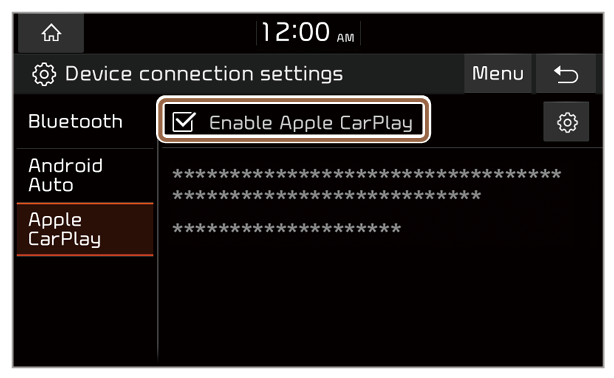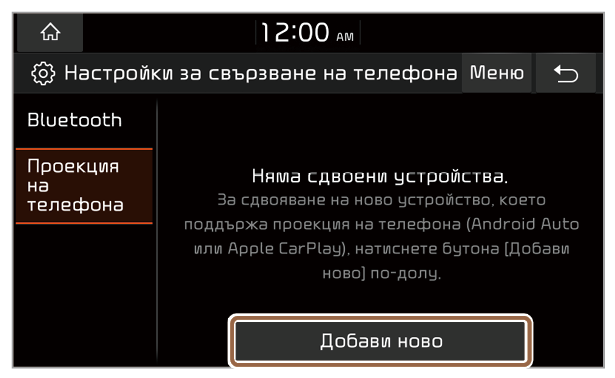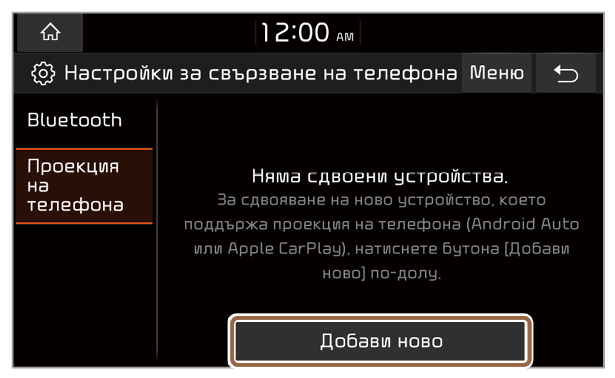Използване на Android Auto или Apple CarPlay чрез безжична връзка (ако се поддържа безжична връзка)
Можете да свържете смартфона си с Android или iPhone към системата безжично.
Смартфоните с Android трябва да поддържат безжичната технология Android Auto, а iPhone - безжичната технология Apple CarPlay. Освен това Bluetooth и Wi-Fi трябва да са активирани на вашия смартфон с Android или iPhone.
Свързване на вашия смартфон Android чрез Android Auto
Можете да свържете смартфона си с Android и системата чрез Android Auto и да управлявате приложенията на смартфона си на екрана на системата.
Преди да стартирате Android Auto, активирайте типа на връзката, която ще използвате за прожектиране на телефона, и настройте списъка с устройства за безжични връзки.
Предупреждение
За ваша безопасност паркирайте автомобила си на безопасно място, преди да промените настройките за прожектиране на телефона.
Активиране на безжичната връзка
На Начален екран натиснете Всички менюта > Настройки > Wi-Fi и натиснете Използвайте Wi-Fi за проекция на телефон за да я активирате.
Активиране на USB свързаност
Можете също така да стартирате Android Auto, като свържете смартфона си към USB порта в автомобила. За да използвате USB кабел за свързване на смартфона си със системата, трябва да активирате USB свързаността.
На началния екран натиснете Всички менюта > Настройки > Свързване на тел > Проекция на телефона > Меню > Настройки за свързване и натиснете При свързв. с USB използв. Android Auto, за да го активирате.
Забележка
В зависимост от модела или спецификациите на автомобила, показваните екрани и наличните функции могат да се различават.
Свързване на смартфони със системата за безжично прожектиране на телефон
За безжични телефонни прожекционни връзки първо свържете смартфона си със системата, за да го добавите в списъка с телефонни прожекционни устройства. Можете да регистрирате до шест смартфона.
Уверете се, че смартфонът ви поддържа Android Auto Wireless.
- В Начален екран натиснете Всички менюта > Настройки > Свързване на тел > Проекция на телефона.
- Ако свързвате смартфон със системата за първи път, можете също така да натиснете и задържите бутона за гласово разпознаване на волана (ако е оборудвано).
- В смартфона, който искате да свържете, активирайте Bluetooth и Wi-Fi, потърсете системата на автомобила в списъка с Bluetooth устройства и я изберете.
- Проверете името на Bluetooth системата, което се показва в изскачащия прозорец за нова регистрация на екрана на системата.
Забележка Ако смартфонът е бил добавен в списъка с Bluetooth устройства на системата, трябва първо да изтриете смартфона от списъка, за да го добавите в списъка с устройства за прожектиране на телефон. |
- Уверете се, че паролите за Bluetooth, показани на екрана на смартфона и системния екран, са еднакви и потвърдете връзката от смартфона.
- След като бъде регистриран, смартфонът също се добавя автоматично към списъка с Bluetooth устройства.
- След сдвояването смартфонът ще бъде свързан със системата. Прочетете съобщението в изскачащия прозорец с известия и натиснете OK.
Забележка
Смартфони, които поддържат само USB връзки, също ще се появят в списъка с устройства за прожектиране на телефон, когато са свързани към системата с USB кабел. Когато връзката приключи, смартфонът ще изчезне от списъка.
Достъп до списъка с устройства за прожектиране на телефон
Можете да преглеждате и управлявате регистрирани смартфони в списъка с устройства за прожектиране на телефон.
В Начален екран натиснете Всички менюта > Настройки > Свързване на тел > Проекция на телефона.
- Показване на списъка с опции.
- Настройки за свързване: Активиране или деактивиране на USB свързаността за Android Auto или промяна на оформлението на екрана на Apple Carplay.
- Ръководство: Достъп до уеб ръководството чрез QR код. От съображения за безопасност можете да получите достъп до QR кода само когато автомобилът ви е спрян.
- Върнете се на предишното ниво.
- Списък на смартфоните, сдвоени със системата. Натиснете име на устройство, за да свържете или изключите смартфона.
- Свържете смартфона.
- Изключете смартфона.
- Сдвоете нов смартфон с вашата система.
- Изтриване на сдвоените смартфони. Ако изтриете смартфон от списъка, той ще бъде изтрит и от списъка с Bluetooth устройства.
Стартиране на Android Auto
Преди да използвате Android Auto, не забравяйте да проверите следното:
Поддръжката на Android Auto на вашия смартфон
Посетете началната страница на Android (
https://www.android.com/auto) и проверете регионите, типовете устройства и моделите, които поддържат Android Auto.
Android Auto е инсталиран на вашия смартфон
Изтеглете и инсталирайте приложението Android Auto от Google Play. Ако сте в регион, в който Android Auto не се поддържа, не можете да инсталирате приложението.
Стартирайте Android Auto, като следвате стъпките по-долу:
- Свържете смартфона си към USB порта в автомобила чрез кабела, доставен със смартфона, или отворете списъка с устройства за прожектиране на телефон и изберете смартфона си.
- Ако свързвате устройството за телефонна проекция за първи път, прочетете съобщението във изскачащия прозорец с известия и натиснете Напред > OK.
Внимание Не свързвайте и не изключвайте USB конектор многократно за кратък период от време. Това може да причини грешка в устройството или неизправност в системата. |
- Ако вашият смартфон е заключен, отключете го и се съгласете да използвате прожектиране на телефона.
- Когато смартфонът бъде разпознат успешно, Android Auto се активира менюто на екрана Всички менюта (ако е оборудвано).
- На началния екран натиснете Всички менюта > Android Auto или Проекция на телефона.
- Използвайте функциите на смартфона си, като например повикване и изпращане на съобщения, на вашата система.
- Натиснете икона на екрана, за да стартирате приложение или да извършите функция.
- Натиснете бутона за гласово разпознаване на волана, за да стартирате гласовото разпознаване на Google (ако е оборудвано).
Забележка - Дори да стартирате прожектирането на телефона, докато се възпроизвежда музика в музикалния плейър на смартфона ви, възпроизвеждането на музика може да не се превключи автоматично към вашата система. За да възпроизвеждате музика чрез системата, отворете музикалния плейър на екрана за прожектиране на телефон и започнете възпроизвеждането или натиснете и задръжте бутона Медия и изберете подходяща функция за прожектиране на телефон от прозореца за избор на медия.
- Когато използвате навигацията на смартфона си чрез прожектиране на телефона, звуците от радио/медийната функция на системата и от навигацията ще се излъчват през високоговорителите на автомобила. Когато завъртите копчето за сила на звука, докато се излъчват и двата звука, първо се регулира силата на звука на навигацията.
|
- За да прекратите Android Auto, извадете USB кабела от системата или изключете смартфона от списъка с устройства за прожектиране на телефон.
Забележка
- Когато прожекцията на телефона е активна чрез USB, не можете да промените настройката за USB свързаност. За да промените настройката, извадете USB кабела от системата.
- В зависимост от политиката на Google иконите на главния екран на Android Auto могат да се променят.
- В зависимост от политиките на Google, приложенията или функциите, които са съвместими с Android Auto, могат да се променят. За да проверите съвместимите приложения, посетете началната страница на Android (https://www.android.com/auto).
- За да използвате прожекцията на телефона в оптимизирани среди, актуализирайте операционната система на смартфона си до най-новата версия.
- Времето за разпознаване може да варира в зависимост от версията на хардуера, фърмуера и операционната система на свързаното устройство.
- Използването на телефонна проекция може да доведе до такси за мобилна комуникация.
- В зависимост от състоянието на мрежовия сигнал някои функции може да не работят правилно.
- Безжичната връзка може да не работи правилно поради електромагнитни смущения или други фактори на околната среда.
- Избягвайте да управлявате смартфона си, докато се използва проекция на телефона.
- Докато използвате Android Auto, следните функции са недостъпни:
- Търсене чрез контролния панел или дистанционното управление на волана
- Apple CarPlay
- Ако безжичната ви връзка е слаба, генерирайте нов ключ, като натиснете Всички менюта > Настройки > Wi-Fi > Създаване на нова парола за Wi-Fi, след което опитайте отново.
Свързване на вашия iPhone чрез Apple CarPlay
Можете да свържете своя iPhone и системата чрез Apple CarPlay и да управлявате приложенията за iPhone на екрана на системата. За Apple CarPlay са налични само безжични връзки.
Преди да стартирате Apple CarPlay, активирайте безжичното свързване и настройте списъка с устройства за безжични връзки.
Предупреждение
За ваша безопасност паркирайте автомобила си на безопасно място, преди да промените настройките на Apple CarPlay.
Активиране на безжичната връзка
На Начален екран натиснете Всички менюта > Настройки > Wi-Fi и натиснете Използвайте Wi-Fi за проекция на телефон за да я активирате.
Свързване на iPhone със системата за безжична Apple CarPlay
За безжични връзки с Apple CarPlay първо сдвоете вашия iPhone със системата, за да го добавите в списъка с устройства за прожектиране на телефон. Можете да регистрирате до шест iPhone-а.
Уверете се, че вашият iPhone поддържа безжичен Apple CarPlay.
- В Начален екран натиснете Всички менюта > Настройки > Свързване на тел > Проекция на телефона.
- Ако свързвате iPhone със системата за първи път, можете също така да натиснете и задържите бутона за гласово разпознаване на волана (ако е оборудвано).
- В iPhone-а, който искате да свържете, активирайте Bluetooth и Wi-Fi, потърсете системата на автомобила в списъка с Bluetooth устройства и я изберете.
- Проверете името на Bluetooth системата, което се показва в изскачащия прозорец за нова регистрация на екрана на системата.
Забележка Ако iPhone е бил добавен в списъка с Bluetooth устройства на системата, трябва първо да изтриете iPhone от списъка, за да го добавите в списъка с устройства за прожектиране на телефона. |
- Уверете се, че Bluetooth паролите, показани на екрана на iPhone и на системния екран, са еднакви, и потвърдете връзката от iPhone.
- След като бъде регистриран, iPhone също се добавя автоматично в списъка с Bluetooth устройства.
- След сдвояването iPhone ще бъде свързан със системата. Прочетете съобщението в изскачащия прозорец с известия и натиснете OK.
Достъп до списъка с устройства за прожектиране на телефон
Можете да преглеждате и управлявате регистрирани iPhone-и списъка с устройства за прожектиране на телефон.
В Начален екран натиснете Всички менюта > Настройки > Свързване на тел > Проекция на телефона.
- Показване на списъка с опции.
- Настройки за свързване: Активиране или деактивиране на USB свързаността за Android Auto или промяна на оформлението на екрана на Apple Carplay.
- Ръководство: Достъп до уеб ръководството чрез QR код. От съображения за безопасност можете да получите достъп до QR кода само когато автомобилът ви е спрян.
- Върнете се на предишното ниво.
- Списък на iPhone-ите, сдвоени със системата. Натиснете име на устройство, за да свържете или изключите iPhone.
- Свържете iPhone.
- Изключете iPhone.
- Сдвоете нов iPhone с вашата система.
- Изтриване на сдвоени iPhone-и. Ако изтриете iPhone от списъка, той ще бъде изтрит и от списъка с Bluetooth устройства.
Стартиране на Apple CarPlay
Преди да използвате Apple CarPlay, не забравяйте да проверите следното:
Поддръжката на Apple CarPlay на вашия iPhone
Apple CarPlay и Siri се активира или актуализира на вашия iPhone
На вашия iPhone се уверете, че Apple CarPlay и Siri са активирани. Ако вашият iPhone няма функциите, актуализирайте операционната система на iPhone до най-новата версия.
Стартирайте Apple CarPlay, като следвате стъпките по-долу:
- Достъпете до списъка с устройствата за прожектиране на телефона и изберете iPhone.
- Ако вашият iPhone е заключен, отключете го и се съгласете да използвате Apple CarPlay.
- Когато iPhone бъде разпознат успешно, Apple CarPlay се активира менюто на екрана Всички менюта (ако е оборудвано).
- На началния екран натиснете Всички менюта > Apple CarPlay или Проекция на телефона.
- Използвайте функциите на вашия iPhone, като например повикване и изпращане на съобщения, на вашата система.
- Натиснете икона на екрана, за да стартирате приложение или да извършите функция.
- Натиснете бутона за гласово разпознаване на волана, за да стартирате Siri (ако е оборудвано).
Забележка Когато използвате навигацията на вашия iPhone чрез Apple CarPlay, звуците от радио/медийната функция на системата и от навигацията се излъчват през високоговорителите на автомобила. Когато завъртите копчето за сила на звука, докато се излъчват и двата звука, първо се регулира силата на звука на навигацията. |
- За да прекратите Apple CarPlay, изключете iPhone от списъка с устройства за прожектиране на телефон.
Забележка
- За да проверите съвместимите приложения, посетете началната страница на Apple (https://www.apple.com/ios/carplay).
- За да използвате Apple CarPlay в оптимизирани среди, актуализирайте операционната система на iPhone до най-новата версия.
- Времето за разпознаване може да варира в зависимост от версията на хардуера, фърмуера и операционната система на свързаното устройство.
- Използването на Apple CarPlay може да доведе до такси за мобилна комуникация.
- В зависимост от състоянието на мрежовия сигнал някои функции може да не работят правилно.
- Безжичната връзка може да не работи правилно поради електромагнитни смущения или други фактори на околната среда.
- Избягвайте да управлявате iPhone, докато се използва Apple CarPlay.
- Докато използвате Apple CarPlay, следните функции са недостъпни:
- Търсене с помощта на копчето за търсене (TUNE FILE)
- Android Auto
- Когато Apple CarPlay е активна, телефонните функции на системата се предоставят чрез Apple CarPlay.
- За да промените разположението на екрана на Apple CarPlay, така че да съответства на местоположението на волана, натиснете Всички менюта > Настройки > Свързване на тел > Проекция на телефона > Меню > Настройки за свързване > Настройки на екрана на Apple CarPlay. (ако е оборудвано)

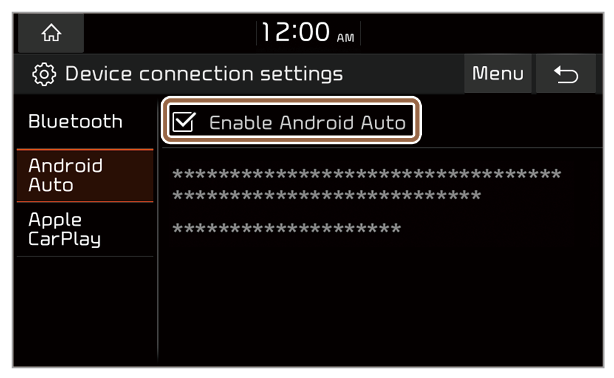
 .
.